Sådan deler du dine iCloud-fotos med venner, der ikke bruger Apple-produkter

Du deler travlt feriebilleder i en iCloud Photo Stream, når nogen meddeler, at de ikke har en iPhone og kan ikke deltage Hvad laver du?
Ligesom alt, hvad Apple, iCloud Photo Sharing er, er både super nem at bruge, når alle bruger Apple-produkter og også i besiddelse. Det betyder, at dine venner med Android-telefoner og lignende bare ikke kommer til at klare den fulde iCloud fotodelingoplevelse. Du kan dele erfaringerne, men du vil ende med en situation som iMessage-hvor nogle mennesker har grønne bobler, nogle har blåt, og det er forskellen på at nyde iMessage-gruppechatoplevelsen eller at komme forbi.
Heldigvis er der mulighed for at bringe brugere uden for Apple ind i folden (slags) ved at foretage en enkel tweak til indstillingerne for dit delte iCloud-album. Desværre er denne løsning imidlertid ikke uden sine mangler. Hvilke mangler, præcis? Nå ...
- Ikke-Apple-venner kan kun se de delte billeder (i en clunkily designet web-baseret viewer på det). De kan ikke føje billeder til delte album, forlade kommentarer eller på anden måde interagere med albummet som dine venner med iPhones can.
- Der er ingen brugerkontrol, når du deler uden for Apples walled garden-Apple udenforstående får bare en URL til ovennævnte web-baseret viewer. Selvom webadressen er en lang randomiseret streng, er der ingen brugervalidering. Enhver med webadressen kan se på alle dine delte fotos.
- Den randomiserede URL tildeles permanent til det specifikke album, og du kan ikke regenerere det. Dette betyder, at hvis du slukker for funktionen, fordi URL'en er lækket til en person, du ikke vil have adgang til, skal du slette hele det delte album (taber alle de delte kommentarer og bidrag) og oprette et nyt fælles album, hvis du vil nogensinde bruge URL-delingsfunktionen igen.
Med andre ord er iCloud-fotodeling-funktionen god nok til brugervenlige løsninger - sige, du vil sende webadressen til bedstemor hjem, så hun kan dine familieferiebilleder -men ikke så godt, hvis du forsøger at skabe en ægte sikker og fælles samarbejdsoplevelse mellem dine venner.
Lad os se på, hvordan du deler et iCloud-album med ikke-Apple-brugere som en hurtig og snavset opløsning. Vi ser derefter på en bedre tværplatformløsning, hvis du vil have dine venner til at deltage i den sociale og samarbejdsmæssige oplevelse.
Åbn iCloud-fotos til brugere uden for Apple
Som standard er iCloud-fotoalbum ikke sat op til deling med brugere uden for Apple. Ikke alene skal vi lave en lille tweak til det album, vi vil dele, vi skal også underrette vores venner om hvor du finder albummet.
For at komme i gang åbner du "Photos" -appen på din iOS-enhed. Tryk på ikonet "Delt" i nederste navigationslinje.
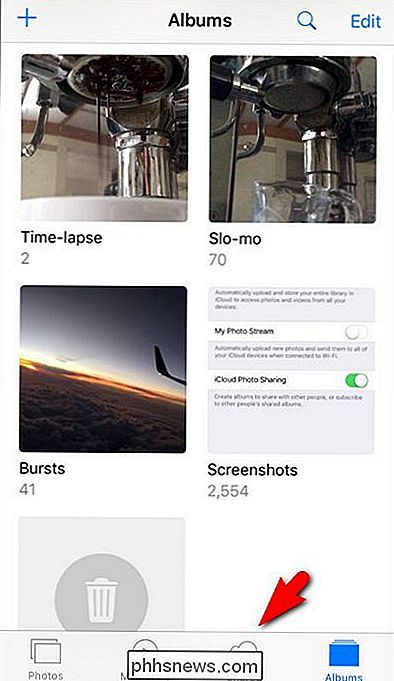
RELATERET: Sådan opretter du delte og samarbejdende fotoalbum på din iPhone
Vælg et af dine delte album. Vi bruger et album med navnet "Pet Photos", som vi allerede delte under vores tidligere vejledning om konfiguration af delte iCloud Photo albums. Hvis du ikke har nogle delte album endnu, skal du slå op på denne vejledning og dele et album, inden du fortsætter.
Når du har åbnet albummet, skal du trykke på knappen "Folk" nederst.
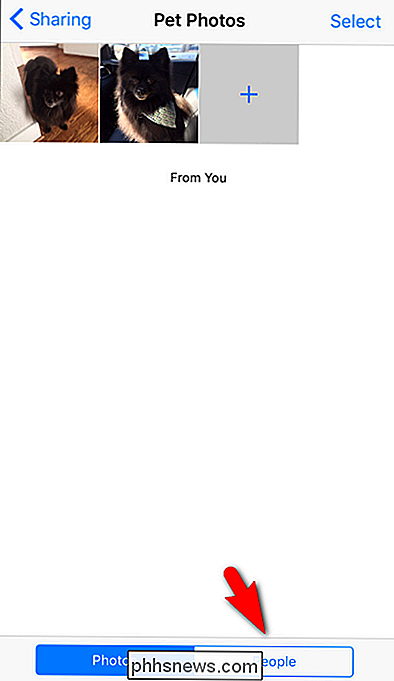
Her finder du alt indstillingerne for dette specifikke delte album. Øverst kan du se dine Apple-produktbrugende venner, fordi deres Apple-konti er knyttet til det delte album. For alle andre skal vi aktivere indstillingen "Offentlig hjemmeside".
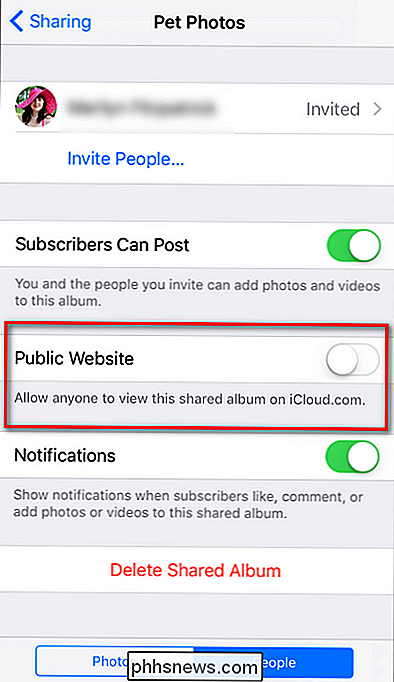
Når du har slået "Offentlig hjemmeside" på, vil du se en webadresse under posten plus en "Del Link" -indstilling. Alle de delte albumwebadresser ser sådan ud:
//www.icloud.com/sharedalbum/ [ en lang tilfældig alfanumerisk streng ] /
Vi har sløret strengen i dette skærmbillede fordi hver webadresse permanent er forbundet med det delte album, og vi ændrer ikke, medmindre du sletter albummet helt og begynder.
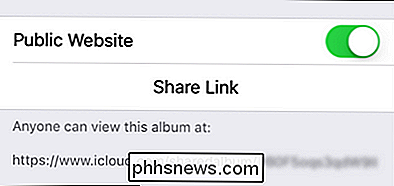
Du kan dele dette link fra din iPhone, alligevel vil du-tekst det, email det, dele det via en chat-platform, uanset. Modtageren skal bare besøge webadressen i en browser for at se billederne.
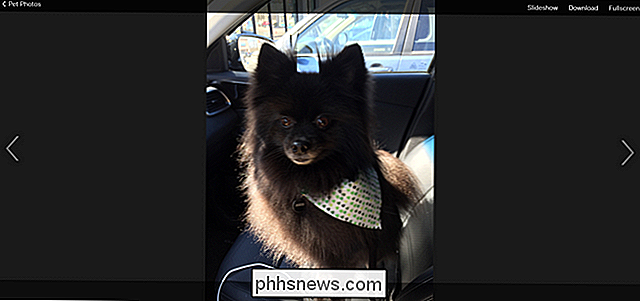
De vil se dit fotoalbum som et simpelt diasshow, der indeholder albumnavnet, billedteksterne på dine fotos og et link, der tillader dem at downloade individuelle fotos. Som nævnt ovenfor kan ikke-Apple-brugere ikke efterlade kommentarer eller uploade billeder, som.
Brug af tredjepartsværktøjer til at samarbejde med ikke-Apple-venner
RELATED: Sådan oprettes og deles Collaborative Albums i Google Fotos
Hvis du vil oprette et simpelt og gratis samarbejdsparti mellem dine iOS- og Android- og endda desktop-venner, anbefaler vi stærkt, at du bruger Google Fotos. Det fanger de samme erfarings-delte album, samarbejdende albumbygning, delte kommentarer og mere - på en måde, der er helt cross-platform. Google Fotos kan endda prale med et identisk udseende og funktionalitet på tværs af både iOS og Android. Hvis du vil have hjælp til at oprette et samarbejdende Google-album, skal du se vores fulde vejledning.
Selvom den enkle (og nogle grimme) delte webadressemetode kan være fint for nogle døde, enkle fildeling med pårørende, der bare vil se billederne og måske downloade dem at udskrive til køleskabet, hvis du ønsker at skabe en integreret oplevelse for alle, kan vi ikke anbefale Google Photos som iCloud Photo Sharing alternativ stærkt nok.

Sådan finder du serienummeret eller IMEI'en til din iPhone eller iPad
Din iOS-enhed har flere numeriske identifikatorer forbundet med den. To af de vigtigste er enhedens serienummer og International Mobile Station Equipment Identity (IMEI) nummer. Du kan bruge begge til at identificere din telefon, når du planlægger reparationer, aktivering eller deaktivering af enheder eller endda rapportering af en enhed, der er tabt eller stjålet.

De bedste eksperimentelle funktioner i Philips Hue's New Labs-sektion
Philips Hue-lys er en af de enkleste måder at tilføje smarte lys til dit hjem. I en nylig opdatering tilføjede Philips et nyt Labs-afsnit, hvor du kan prøve eksperimentelle nye funktioner. Her er hvordan du får adgang til Labs og de bedste nye funktioner, du kan prøve. RELATED: Syv kloge anvendelser til Philips Hue Lights For alle, der nogensinde har tinkered med Gmail Labs, er ideen om "labs" funktioner skal være selvforklarende.



